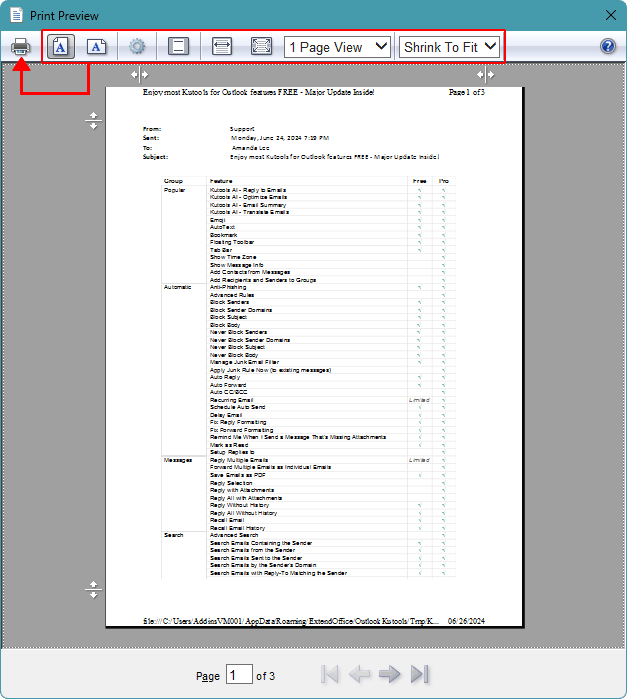Outlookでメールやメッセージの一部のみを印刷する
Kutools for Outlook
通常、Outlookでメールを印刷するには、[ファイル] > [印刷] をクリックすると、すべての内容が含まれます。これは特に、メールに長い不要な部分が含まれている場合、用紙と時間を無駄にする可能性があります。Kutools for Outlookは、 選択範囲の印刷機能を提供し、メールの選択した部分のみを簡単に印刷できる解決策を提供します。
メールの選択範囲または一部のみを印刷
Outlookの非効率さにさようなら!Kutools for Outlookは、一括メール処理を簡単に行えます - さらに、無料のAI機能も搭載!今すぐKutools for Outlookをダウンロード!!
- 印刷したいメールを選択し、印刷したいコンテンツの特定の部分をハイライトします。
- [Kutools Plus] > [印刷] > [選択範囲の印刷] をクリックします。

- 表示される 選択範囲の印刷 ダイアログで、 印刷コンテンツ セクションに印刷内容を指定し、 印刷 ボタンをクリックします。

ノート: プレビュー をクリックして用紙レイアウトをプレビューし、必要に応じてページ設定やその他の設定を指定し、最後に印刷ボタンをクリックすることもできます。
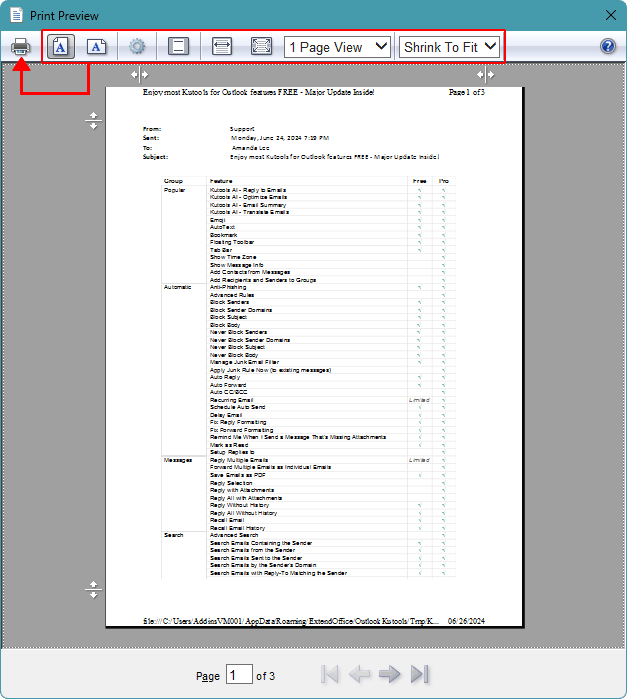
- 開いた印刷ダイアログで、[プリンターの選択] セクションでプリンターを選択し、 印刷 ボタンをクリックしてください。

ノート: この機能は、一度にメールの複数の選択範囲を印刷することはサポートしていません。
デモ: Outlookでメールスレッド内の最新の返信のみを印刷する
このビデオでKutools / Kutools Plusタブを探索してください – 強力な機能が満載で、無料のAIツールも含まれています!すべての機能を30日間無料で制限なくお試しください。
最高のオフィス生産性ツール
最新情報: Kutools for Outlook 無料版リリース!
新しくなった Kutools for Outlook を100以上の素晴らしい機能とともに体験してください!今すぐダウンロードしてみましょう!
🤖 Kutools AI : 高度なAI技術を活用し、メールの返信、要約、最適化、拡張、翻訳、作成までを簡単に処理します。
📧 メール自動化: 自動返信(POPとIMAPに対応) / スケジュール電子メールを送信 /送信時にルールで自動 CC/BCC / 高度なルールによる自動転送 / 挨拶を自動追加 / 複数宛先メールを自動的に一通ずつ分割...
📨 メール管理: メールの取り消し / 件名などで詐欺メールをブロックする / 重複メールを削除 / 高度な検索 / フォルダーを整理...
📁 添付ファイルプロ: 一括保存 / 一括切り離し / 一括圧縮 / 自動保存 / 自動的に切り離す / 自動圧縮...
🌟 インターフェイスマジック: 😊さらに美しくてクールな絵文字 /重要なメール到着時に通知 / Outlookを閉じるのではなくグループを最小化...
👍 ワンクリック便利機能: 全員に【Attachment】付きで返信 / フィッシング対策メール / 🕘送信者のタイムゾーン表示...
👩🏼🤝👩🏻 連絡先&カレンダー: 選択したメールから一括で連絡先を追加 /連絡先グループを個別グループに分割 / 誕生日のリマインダーを削除...
お好みの言語で Kutools を利用可能 ― 英語、スペイン語、ドイツ語、フランス語、中国語など40以上の言語に対応!
Kutools for Outlookをワンクリックですぐに利用開始。待たずに今すぐダウンロードして効率を高めましょう!


🚀 ワンクリックダウンロード — Office用アドインをすべて入手
強くおすすめ: Kutools for Office(5-in-1)
ワンクリックで五つのインストーラーを同時ダウンロード ― Kutools for Excel、Outlook、Word、PowerPoint、Office Tab Pro。 今すぐダウンロード!
- ✅ ワンクリックの便利さ: 五つのセットアップパッケージを一度にダウンロードできます。
- 🚀 あらゆるOffice作業に準備完了: 必要なアドインをいつでもインストール可能です。
- 🧰 含まれるもの: Kutools for Excel / Kutools for Outlook / Kutools for Word / Office Tab Pro / Kutools for PowerPoint